配置单点登录
 建议更改
建议更改


启用单点登录 (SSO) 后,只有使用贵组织实施的 SSO 登录流程授权用户的凭据,用户才能访问网格管理器、租户管理器、网格管理 API 或租户管理 API。本地用户无法登录StorageGRID。
单点登录的工作原理
StorageGRID系统支持使用安全断言标记语言 2.0 (SAML 2.0) 标准的单点登录 (SSO)。
在启用单点登录 (SSO) 之前,请查看启用 SSO 时StorageGRID登录和注销过程会受到怎样的影响。
启用 SSO 后Sign in
当启用 SSO 并且您登录到StorageGRID时,您将被重定向到您组织的 SSO 页面以验证您的凭据。
-
在 Web 浏览器中输入任何StorageGRID管理节点的完全限定域名或 IP 地址。
出现StorageGRIDSign in页面。
-
如果这是您第一次在此浏览器上访问该 URL,系统会提示您输入帐户 ID:
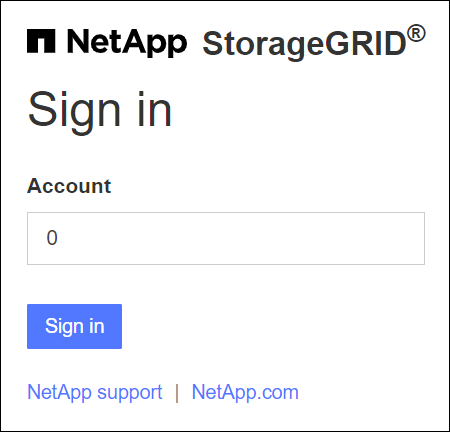
-
如果您之前访问过网格管理器或租户管理器,系统将提示您选择最近的帐户或输入帐户 ID:
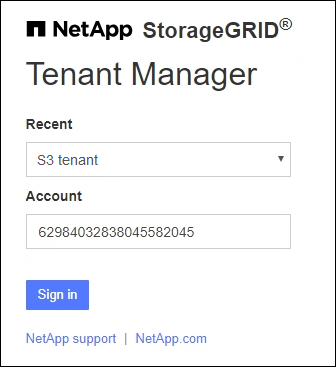
当您Sign in租户帐户的完整 URL(即完全限定域名或 IP 地址,后跟 /?accountId=20-digit-account-id)。相反,您会立即被重定向到您组织的 SSO 登录页面,您可以在此使用您的 SSO 凭据登录。 -
-
指示您是否要访问网格管理器或租户管理器:
-
要访问网格管理器,请将“帐户 ID”字段留空,输入“0”作为帐户 ID,或者选择“网格管理器”(如果它出现在最近的帐户列表中)。
-
要访问租户管理器,请输入 20 位租户帐户 ID,或按名称选择最近帐户列表中出现的租户。
-
-
选择 Sign in
StorageGRID将您重定向到您组织的 SSO 登录页面。例如:
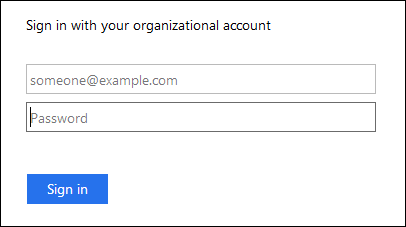
-
如果您的 SSO 凭据正确:
-
身份提供者 (IdP) 向StorageGRID提供身份验证响应。
-
StorageGRID验证身份验证响应。
-
如果响应有效并且您属于具有StorageGRID访问权限的联合组,您将登录到网格管理器或租户管理器,具体取决于您选择的帐户。
如果服务帐户无法访问,您仍然可以登录,只要您是属于具有StorageGRID访问权限的联合组的现有用户。
-
-
或者,如果您有足够的权限,可以访问其他管理节点,或者访问网格管理器或租户管理器。
您不需要重新输入您的 SSO 凭据。
启用 SSO 后退出
当为StorageGRID启用 SSO 时,您注销时发生的情况取决于您登录的内容以及您从哪里注销。
-
找到用户界面右上角的“退出”链接。
-
选择“退出”。
出现StorageGRIDSign in页面。 *最近的帐户*下拉菜单已更新,包括*网格管理器*或租户的名称,因此您将来可以更快地访问这些用户界面。
如果您已登录… 然后您退出… 您已退出… 一个或多个管理节点上的网格管理器
任何管理节点上的网格管理器
所有管理节点上的网格管理器
*注意:*如果您使用 Azure 进行 SSO,则可能需要几分钟才能退出所有管理节点。
一个或多个管理节点上的租户管理器
任何管理节点上的租户管理器
所有管理节点上的租户管理器
网格管理器和租户管理器
网格管理器
仅限网格管理器。您还必须退出租户管理器才能退出 SSO。

|
该表总结了当您使用单个浏览器会话时注销时发生的情况。如果您通过多个浏览器会话登录到StorageGRID ,则必须分别退出所有浏览器会话。 |


